손상된 PDF 문서를 복구하고 복원하는 7가지 PDF 복구 도구
PDF는 중요한 문서를 공유하는 표준 방법이지만, 여러 가지 문제로 인해 파일이 손상되어 열 수 없거나 오류가 발생할 수 있습니다.
다운로드 실패, 디스크 문제, 또는 악성 소프트웨어로 인해 PDF가 손상될 수 있습니다. 다행히도 손상된 PDF 파일을 빠르게 복구하고 복원할 수 있는 여러 도구들이 있습니다. PDF 손상 복구를 위한 도구를 활용하면, 파일을 다시 열 수 있도록 구조를 재구성하고 콘텐츠를 복원할 수 있습니다. 이 글에서는 7가지 뛰어난 PDF 수리 도구를 소개합니다.
파트 1. PDF 파일 손상의 일반적인 원인
PDF 파일이 손상될 수 있는 주요 원인을 알면 향후 문제를 예방할 수 있습니다. 아래는 PDF 파일 손상의 원인입니다.
1. 전송 오류 또는 불완전한 다운로드
USB 또는 이메일을 통해 전송되거나 다운로드되지 않은 파일은 손상될 수 있습니다.
2. 바이러스 감염 또는 악성 소프트웨어
악성 소프트웨어가 PDF의 구조를 변경하여 파일을 열 수 없게 만들 수 있습니다.
3. 저장 중 소프트웨어 충돌
PDF 편집기가 저장 중에 충돌하면 파일이 깨지거나 불완전하게 저장될 수 있습니다.
4. 디스크 오류 또는 파일 시스템 손상
하드 드라이브 문제는 PDF 파일을 포함한 파일의 무결성에 영향을 줄 수 있습니다.
5. 오래된 PDF 소프트웨어와의 호환성 문제
구형 PDF 리더에서 최신 PDF 파일을 열면 디스플레이 오류나 파일 손상이 발생할 수 있습니다.
파트 2. 손상된 PDF 파일 복구를 위한 최고의 7개 PDF 수리 도구
1. HitPaw FotorPea와 함께하는 최고의 PDF 향상 도구
PDF 문서가 손상되거나 흐릿해졌다면, HitPaw FotorPea를 사용하여 흐림을 제거해 보세요. 9개의 AI 모델, 특히 얼굴 모델을 포함하여, 이 도구는 이미지에서 흐림을 선명하게 제거합니다. 이 도구의 인터페이스는 이미지를 쉽게 선명하게 만들 수 있도록 설계되었습니다.
PDF 문서의 조명 문제도 색상 보정 모델을 적용하여 해결할 수 있으며, 불필요한 객체를 제거하려면 HitPaw FotorPea의 객체 제거 기능이 유용합니다. 또한 HitPaw FotorPea는 배치 향상 기능을 지원하여 여러 이미지를 동시에 향상시킬 수 있어 시간을 절약할 수 있습니다.
기능
- PDF 품질을 빠르게 향상시킴
- Mac과 Windows에서 사용 가능
- 9개의 놀라운 AI 모델 선택 가능
- 이미지 품질 유지
- 향상된 PDF 문서에 워터마크 없음
- PDF 이미지에서 불필요한 객체 제거
- PDF 문서 자동 생성
- 이미지에 필터 적용
HitPaw FotorPea로 PDF 문서를 향상시키는 방법
단계 1: PDF 이미지를 향상시키려면, 소프트웨어를 설치하고 실행한 후 AI 향상기 아이콘을 클릭하고 '사진 향상' 버튼을 선택하세요.
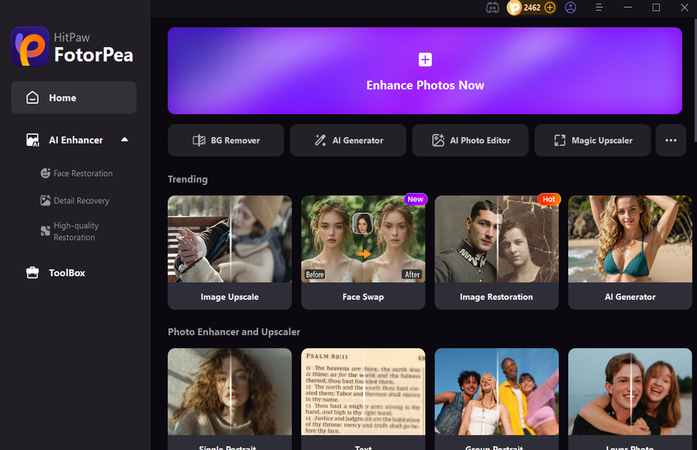
단계 2: 이 방법으로 HitPaw FotorPea의 타임라인에 이미지를 가져올 수 있으며, 여러 이미지를 향상시키려면 배치 향상 기능도 지원됩니다.
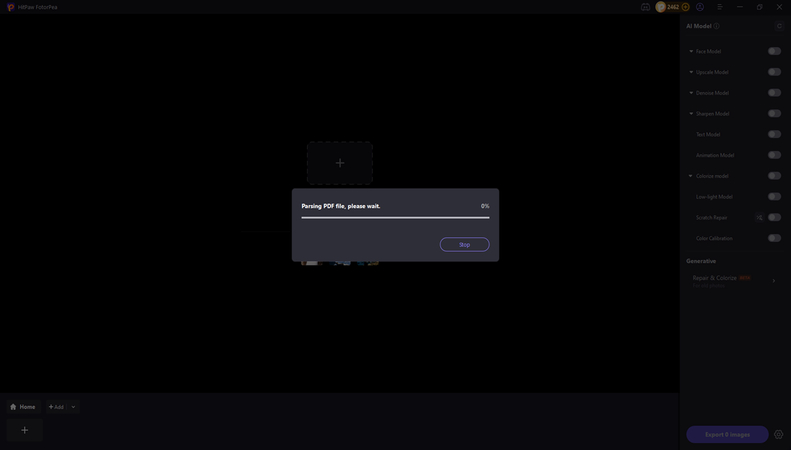
단계 2: 화면에서 9개의 뛰어난 AI 모델 중에서 얼굴 모델을 선택해야 하며, 얼굴 모델 외에도 다른 8개의 멋진 AI 모델을 선택할 수 있습니다.
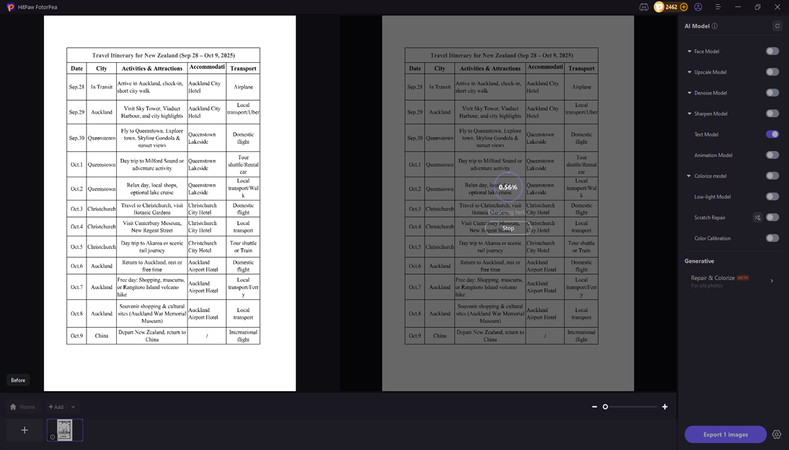
단계 3: 미리 보기 아이콘을 클릭하여 선택한 AI 모델을 적용한 후, 결과에 만족하면 '내보내기' 아이콘을 클릭하여 이미지를 컴퓨터에 다운로드합니다.
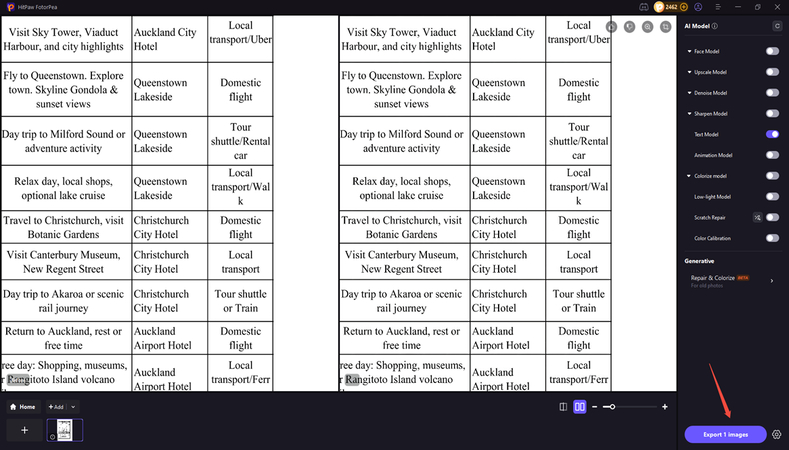
2. iLovePDF 수리 도구 온라인
iLovePDF는 손상된 PDF 문서를 빠르게 수리할 수 있는 훌륭한 온라인 PDF 수리 도구입니다. 사용하기 쉬운 도구로, 설치 없이 온라인 웹사이트에서 바로 접근하여 사용할 수 있습니다.
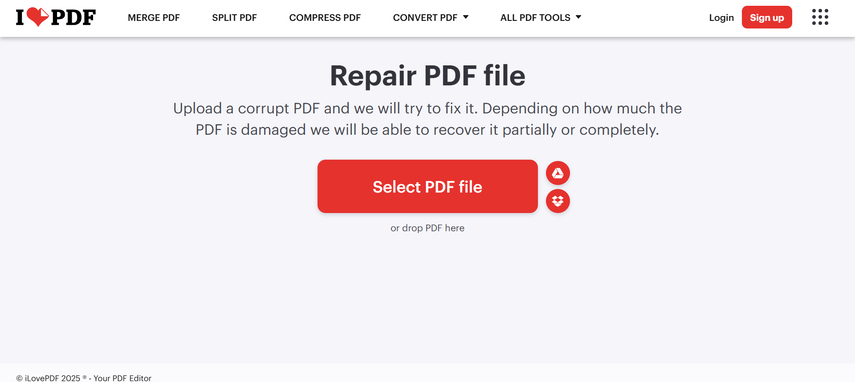
장점
- 다운로드 불필요
- 간단한 사용자 인터페이스
- 무료로 사용 가능
단점
- 파일 크기 제한 있음
가격: 무료
플랫폼: 온라인
3. PDF2Go로 PDF 수리 도구
PDF2Go는 몇 번의 클릭만으로 손상된 문서를 수리할 수 있는 훌륭한 온라인 편집기입니다. 간단한 사용자 인터페이스를 제공하며, PDF 문서의 품질을 손상시키지 않고 수리합니다.
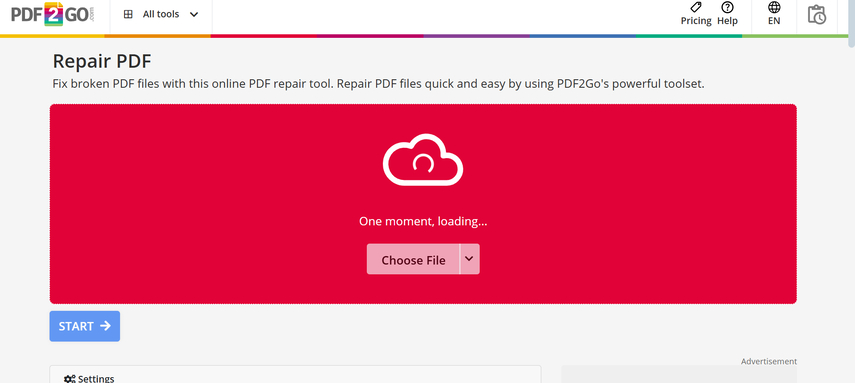
장점
- 올인원 PDF 편집 제공
- 클라우드 기반 도구 제공
- 드래그 앤 드롭 지원
단점
- 업로드 시간이 느릴 수 있으며, 수리 성공이 보장되지 않음
가격: 무료, 프리미엄은 월 $6부터
플랫폼: 온라인
4. PDF24 Tools로 PDF 수리 도구
PDF24 도구는 온라인과 오프라인에서 PDF 도구에 접근할 수 있으며, 파일 수리 기능도 제공합니다. 이 도구는 가볍고, PDF 문서를 수리하면서 원본 품질을 유지하는 것으로 잘 알려져 있습니다.
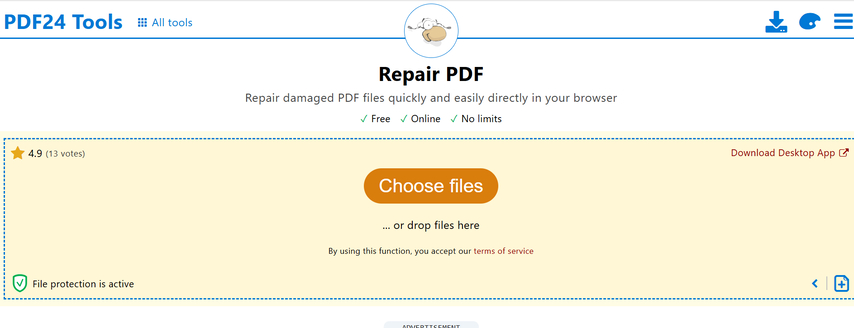
장점
- 다운로드 가능한 데스크톱 버전 제공
- 프라이버시 중심
- 오프라인에서 작업 가능
단점
- 구식 사용자 인터페이스
가격: 무료
플랫폼: Windows 및 웹
5. Adobe로 PDF 수리 도구
Adobe는 Adobe Acrobat 소프트웨어에서 제한된 수리 기능을 제공하며, 이는 주로 손상된 파일을 열고 다시 저장을 시도하는 데 유용합니다.
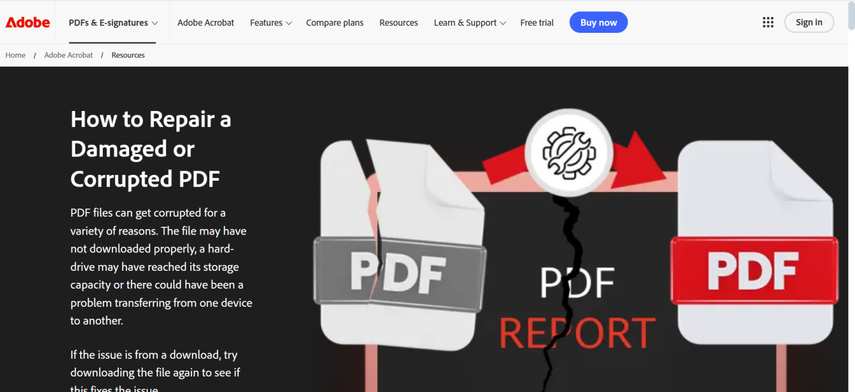
장점
- 내장된 복구 기능 제공
- 사용하기 쉬움
- 임베디드 객체에 대한 고급 수정 지원
단점
- 전체 접근은 구독이 필요함
가격: 월 $19.99
플랫폼: Windows 및 Mac
6. Recovery ToolBox로 PDF 수리 도구
Recovery Toolbox는 깊은 PDF 파일 수리를 위한 전용 데스크톱 소프트웨어로, 간단한 사용자 인터페이스를 제공하며, PDF 이미지의 흐림과 불명확함을 수리하는 데 시간이 걸리지 않습니다. 깊은 수리 모드를 제공하므로 복잡한 문제도 해결할 수 있습니다.
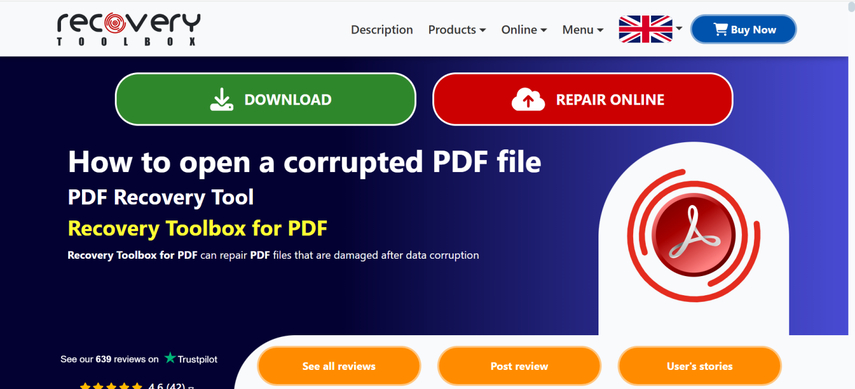
장점
- 페이지 내용 및 구조 수리 가능
- 오프라인에서도 작동
- 손상된 객체와 헤더를 효율적으로 처리
단점
- 무료 버전은 수리된 데이터를 미리보기만 제공
가격: $27
플랫폼: Windows
7. SysTools PDF Recovery로 무료 PDF 수리 도구
SysTools PDF Recovery는 손상된 PDF 파일에서 콘텐츠를 스캔하고 복구할 수 있는 무료 Windows 소프트웨어입니다. 간단한 사용자 인터페이스를 제공하며, PDF 문서의 품질에 영향을 주지 않습니다.
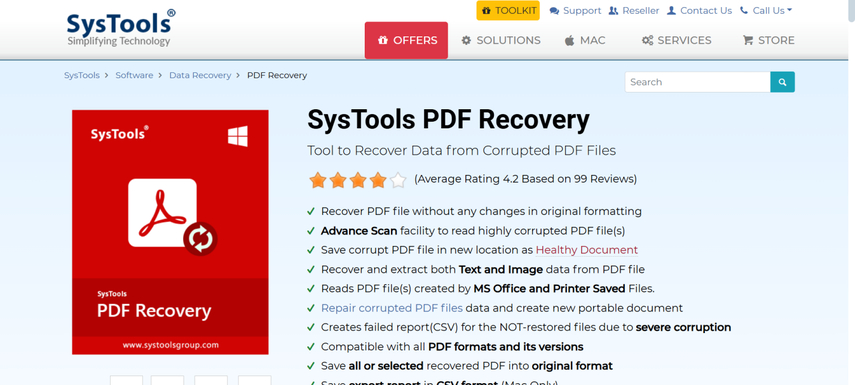
장점
- 여러 PDF를 동시에 수리 가능
- 무료로 사용 가능
- 손상된 파일에서 이미지와 텍스트를 추출
단점
- 전체 형식 유지 불가
가격: 무료
플랫폼: Windows
파트 3. PDF 수리 도구에 대한 FAQs
Q1. PDF 수리 도구란 무엇인가요?
A1. PDF 수리 도구는 읽을 수 없거나 손상된 PDF 파일을 복구하기 위해 설계된 온라인 서비스 또는 소프트웨어입니다. 이러한 도구는 파일 구조를 스캔한 후 콘텐츠를 복구하려고 시도할 수 있으며, 텍스트, 이미지, 형식 등을 복구할 수 있습니다. 일부 도구는 파일의 기능 복원을 중점적으로 수행하며, 다른 도구들은 스캔된 PDF나 저화질 PDF의 시각적 선명도를 향상시키는 데 초점을 맞추고 있습니다.
Q2. PDF에서 손상된 텍스트를 어떻게 수정하나요?
A2. PDF에서 텍스트가 흐릿하다면 HitPaw FotorPea를 사용하여 AI를 이용해 스캔된 PDF의 텍스트 선명도를 향상시킬 수 있습니다. 호환성 확인을 위해 Adobe Acrobat 또는 PDF24와 같은 다른 뷰어에서 PDF를 다시 열어볼 수 있습니다. 전용 PDF 수리 도구를 사용하여 손상된 텍스트 데이터를 복구하세요. 텍스트가 읽을 수 없을 경우, OCR 도구를 추출하여 다시 저장할 수 있습니다.
마무리
PDF 문서가 손상되어 콘텐츠에 접근할 수 없는 경우, 신뢰할 수 있는 PDF 수리 도구를 사용하는 것이 매우 중요합니다. 이 글에서는 PDF 문서를 복구하고 원래 상태로 되돌릴 수 있는 7가지 뛰어난 PDF 수리 도구 옵션을 소개했습니다. 이러한 손상된 PDF 복구 작업은 수동 편집보다 빠르고 정확하며, 이미지와 텍스트의 품질을 유지하는 데도 유리합니다.PDF 문서를 향상시키는 것은 이를 수리하는 훌륭한 방법이며, 이때 HitPaw FotorPea가 유용하게 사용될 수 있습니다. 이 도구를 사용하면 PDF 이미지에서 흐림을 제거하고 원하는 만큼 깨끗하게 만들 수 있습니다.








 HitPaw VoicePea
HitPaw VoicePea  HitPaw VikPea
HitPaw VikPea HitPaw Univd
HitPaw Univd 



이 문서 공유하기:
제품 등급을 선택하세요:
김희준
편집장
프리랜서로 5년 이상 일해왔습니다. 새로운 것들과 최신 지식을 발견할 때마다 항상 감탄합니다. 인생은 무한하다고 생각하지만, 제 자신은 한계를 모릅니다.
모든 기사 보기댓글 남기기
HitPaw 기사에 대한 리뷰 작성하기